PS如何将图片转为素描
1、首先点击文件-打开,将需要操作的图片打开。

2、接着按住Ctrl+J,复制图层。
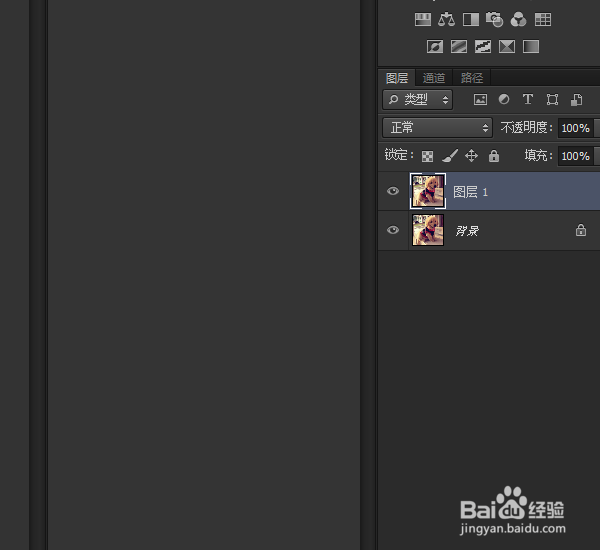
3、然后按住Ctrl+Shift+U,进行去色。

4、再按一次Ctrl+J,复制图层。

5、然后按住Ctrl+I,进行反相。

6、将混合模式更改为颜色减淡。

7、然后选择滤镜-其他-最小值,将半径改为最小值1个像素。

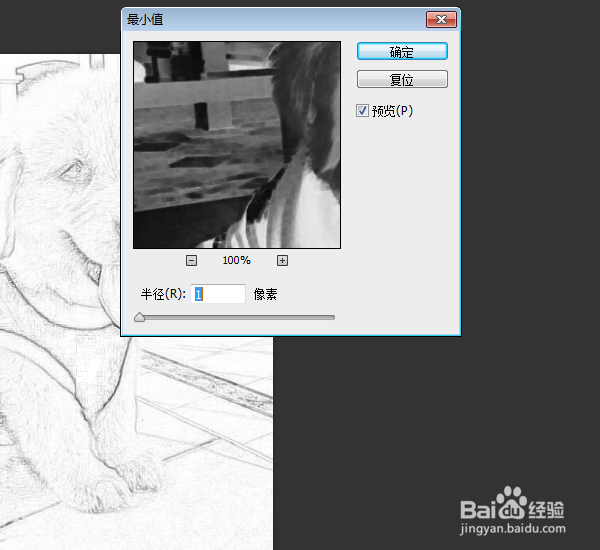
8、最终效果如图所示。

1、1.首先点击文件-打开,将需要操作的图片打开。
2.接着按住Ctrl+J,复制图层。
3.然后按住Ctrl+Shift+U,进行去色。
4.再按一次Ctrl+J,复制图层。
5.然后按住Ctrl+I,进行反相。
6.将混合模式更改为颜色减淡。
7.然后选择滤镜-其他-最小值,将半径改为最小值1个像素。
8.最终效果如图所示。
声明:本网站引用、摘录或转载内容仅供网站访问者交流或参考,不代表本站立场,如存在版权或非法内容,请联系站长删除,联系邮箱:site.kefu@qq.com。
阅读量:174
阅读量:82
阅读量:97
阅读量:69
阅读量:92